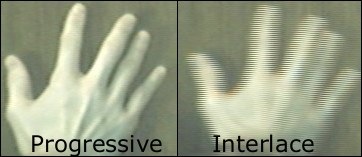Cool idea! Esto es lo que yo haría uso de Final Cut Pro X (o Compressor 4). Esto no le ayudará si usted está buscando algo automatizado. Combinación ya ha sido discutido en los comentarios, así que voy a ofrecer más detalles sobre la generación de imágenes fijas antes de la combinación de ellos.
1. Cómo extraer imágenes fijas de vídeo con Final Cut Pro X
Aquí es cómo conseguir varios fotogramas de un vídeo con Final Cut Pro X. Mi respuesta se supone que has importado el archivo de vídeo y añadido a un proyecto.
En primer lugar, añadir un destino.
Final Cut Pro X no automáticamente ofrecemos la opción de exportar todas las tramas en un proyecto de vídeo. Usted debe "activar" esta característica. Abre las Preferencias y seleccione los Destinos del panel. Haga clic en "Añadir destino" y elegir la opción "secuencia de Imágenes": he Aquí lo que Apple tiene que decir acerca de FCP X destinos.
Segundo, la exportación o el "compartir" de la película.
Haga clic en el menú "Archivo", seleccione "Compartir", y haga clic en "Exportar Secuencia de Imágenes". En el modal cuadro de diálogo de exportación, puede ajustar el formato de archivo bajo la pestaña "Configuración". Recomiendo el uso de TIFF (un formato sin pérdida, que no añade ningún artefactos de compresión).
2. Seleccione las imágenes que desea combinar.
A juzgar por el ejemplo de arriba, estás buscando imágenes que están espaciados de manera uniforme. Tal vez marcos 10, 15, 20, 25, 30 va a ser el que usted necesita. Prestar atención a la calidad de cada disparo. Si el fotograma 15 es borrosa, a continuación, tratar de 14 o 16. Esto podría hacerse mediante la vista previa, el Finder, iPhoto, Aperture o su capa-friendly software de edición de fotos de su elección.
3. Combinar las imágenes.
Como ya he reconocido anteriormente, no tengo nada que añadir a los comentarios ya realizados. Utilice su capa-competente software para edición de fotos de su elección. Dependiendo de cuánto se ha movido la cámara durante el rodaje, usted puede necesitar para estirar, mezcla, y rotar cada capa.
Consideraciones
Consideración 1: vídeo Entrelazado rendimientos desordenado de los silencios.
Ha sido un largo tiempo desde que he trabajado con vídeo entrelazado, así que no tengo mucho que decir. Sólo sé que es un problema con algunas cámaras de vídeo, específicamente cuando la resolución es "yo" no "p" (por ejemplo, 720p). Por ejemplo, echa un vistazo a la imagen de la derecha: ![Example of progressive and interlaced frames progressive vs. interlaced]()
Consideración 2: fotogramas de Vídeo han wayyy resolución más baja que la de las fotos.
La línea de fondo aquí es que los fotogramas extraídos del vídeo no le dan casi tanto detalle para trabajar con fotografías. La resultante "montaje"/lapso de tiempo será mucho menor resolución. (Reconozco que el contenido en cuestión ya ha sido filmado, pero para la posteridad quería señalar esto.) A menos que usted está disparando con una increíblemente alta resolución cámara de vídeo, como una cámara 4k, el número de píxeles en uno de los fotogramas de vídeo es mucho menor que el número de píxeles de una fotografía. De vídeo de 1080p, la resolución más alta que en las Réflex digitales, es de 1920 x 1080, o 1.98 megapíxeles. En contraste a 18 megapíxeles de imágenes fijas en el mismo DSLR (por ejemplo, Canon 60D).
Consideración 3: más el vídeo de los movimientos de cámara, más difícil será para combinar tus fotos.
Así que utilice un trípode.